windows如何强制删除某软件 笔记本电脑上怎么删除安装的软件
在日常使用笔记本电脑的过程中,我们可能会遇到需要删除某些不需要的软件的情况,有时候我们尝试通过常规的方式卸载软件,却发现软件并没有完全移除。这时候我们就需要采取一些特殊的措施来强制删除软件。在Windows系统中,有一些方法可以帮助我们实现这一目标。接下来我将介绍一些简单有效的方法,帮助大家轻松地删除安装的软件。

**一、通过控制面板卸载**
1. **打开控制面板**:点击Windows键,在搜索框中输入“控制面板”,点击打开。
2. **选择程序和功能**:在控制面板中,找到并点击“程序”类别下的“卸载程序”选项。
3. **选择并卸载软件**:在程序列表中,找到需要删除的软件。点击它旁边的“卸载”按钮,然后按照屏幕上的提示完成卸载过程。
**二、通过软件自带的卸载程序**
1. **找到软件图标**:在桌面或开始菜单中找到需要卸载的软件的图标。
2. **打开文件位置**:右键点击软件图标,选择“属性”。然后在弹出的窗口中点击“打开文件所在的位置”。
3. **运行卸载程序**:在软件的安装目录下,找到名为“Uninstall.exe”的卸载程序,双击运行它,并按照屏幕上的提示完成卸载。
**三、使用第三方卸载工具**
除了上述两种方法外,还可以使用一些第三方卸载工具来删除软件。这些工具通常具有更强大的卸载能力,能够彻底清理软件的残留文件和注册表项。使用时,只需打开卸载工具,选择需要删除的软件,然后点击“卸载”按钮即可。
**注意事项**
- 在卸载软件之前,建议先关闭该软件及其相关进程,以免卸载过程中出现错误。
- 卸载完成后,建议重启计算机以确保所有更改生效。
- 如果遇到无法卸载的软件,可以尝试使用强制删除工具或联系软件厂商获取帮助。
以上就是windows如何强制删除某软件的全部内容,如果有遇到这种情况,那么你就可以根据小编的操作来进行解决,非常的简单快速,一步到位。
windows如何强制删除某软件 笔记本电脑上怎么删除安装的软件相关教程
-
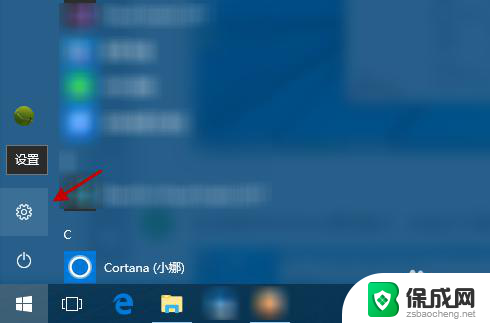 电脑上咋删除软件 Win10怎么清除安装的软件
电脑上咋删除软件 Win10怎么清除安装的软件2024-03-27
-
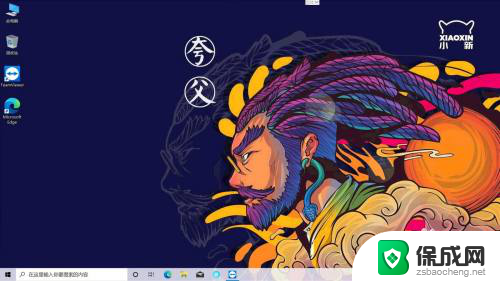 联想电脑怎么安装应用软件 联想笔记本软件安装指南
联想电脑怎么安装应用软件 联想笔记本软件安装指南2023-12-18
-
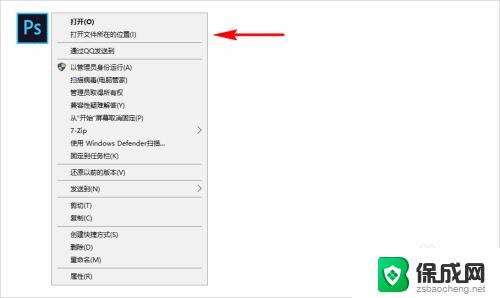 windows查看软件安装位置 如何查看电脑上软件的安装路径
windows查看软件安装位置 如何查看电脑上软件的安装路径2023-09-11
-
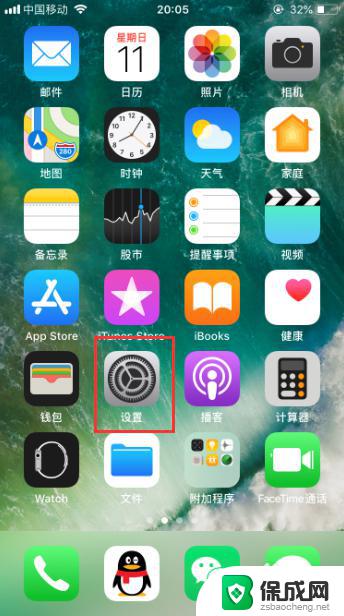 ios系统安装包怎么删除 iOS安装包如何删除
ios系统安装包怎么删除 iOS安装包如何删除2023-10-22
-
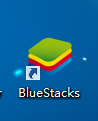 电脑上怎么安装安卓软件 电脑上如何安装安卓APP
电脑上怎么安装安卓软件 电脑上如何安装安卓APP2024-01-18
-
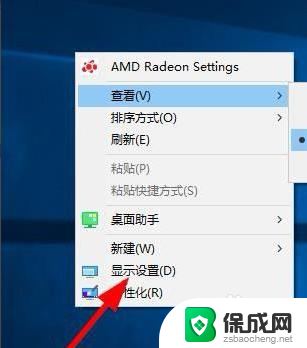 电脑如何清除安装包 电脑安装包删除方法
电脑如何清除安装包 电脑安装包删除方法2024-07-31
- windows10阻止安装软件怎么办 如何解除win10系统安装应用被阻止
- 电脑上怎么安装cad软件 CAD软件安装方法
- 电脑安装的软件卸载不了怎么办 IObit Uninstaller如何卸载电脑软件
- 软件不能安装怎么办 电脑无法安装软件的原因
- 安装windows 10之后怎么没有网络了 重装完win10后无法联网怎么处理
- win系统怎么装字体 Win10字体安装步骤
- 笔记本重新安装系统windows还要购买吗 新买笔记本怎么设置
- 安装cad要关闭杀毒软件吗? CAD软件安装教程视频
- 惠普p1108打印机怎么安装 惠普p1108打印机驱动安装指南
- win10系统添加字体 Win10字体安装方法
系统安装教程推荐
- 1 安装windows 10之后怎么没有网络了 重装完win10后无法联网怎么处理
- 2 惠普p1108打印机怎么安装 惠普p1108打印机驱动安装指南
- 3 win11安装.net framework 3.5安装失败 win11netframework3.5安装不了怎么解决
- 4 win11系统无法安装微信 微信安装失败怎么办
- 5 win11无法添加中文语言包 Windows11无法安装中文语言包提示错误怎么办
- 6 如何更改win11软件安装位置 Win11怎么改变软件安装位置
- 7 群晖磁盘 安装win11无法格式化 硬盘格式化失败怎么办
- 8 win11系统.net3.5安装不上 win11 netframework3.5安装不了怎么解决
- 9 双硬盘的神州z7m怎么装win10系统 笔记本电脑装系统步骤详解
- 10 电脑一打开重装windows 开机状态下如何重装Windows10系统